手机如何传输文字到电脑 USB线如何传输手机文件到电脑
现今手机已经成为人们生活中不可或缺的工具之一,而将手机上的文字传输到电脑上,或者通过USB线将手机文件传输到电脑上,更是成为我们日常工作和学习中常见的需求,通过简单的操作,我们可以轻松实现手机与电脑之间的数据传输,方便地编辑、备份以及共享手机中的文字和文件。在这篇文章中我们将探讨手机如何传输文字到电脑以及USB线如何传输手机文件到电脑的方法和技巧。
USB线如何传输手机文件到电脑
具体步骤:
1.将手机和电脑通过USB数据线连接。

2.下拉手机通知栏,点击“正在通过USB充电”的图标。

3.USB的用途里面选择“传输文件(MTP)”。

4.按下键盘上面的【Windows + E】组合键,打开文件管理器。

5.找到已经连接的手机,双击打开。

6.找到要传送到电脑的文件,选择并按下【Ctrl+C】复制。

7.在电脑上面找到要存放的位置,按下【Ctrl+V】粘贴。

以上就是手机如何传输文字到电脑的全部内容,如果遇到这种情况,你可以按照以上操作进行解决,非常简单快速,一步到位。
相关教程
-
 如何让手机给电脑传文件 如何使用USB线传输手机文件到电脑
如何让手机给电脑传文件 如何使用USB线传输手机文件到电脑在日常生活中,我们经常需要将手机中的文件传输到电脑中进行保存或编辑,而使用USB线进行手机和电脑之间的文件传输是最常见且便捷的方式之一。只需简单连接手机和电脑,就可以轻松地将照...
2024-05-26 15:21
-
 将手机文件传输到电脑里面怎么传 USB线如何传输手机文件到电脑
将手机文件传输到电脑里面怎么传 USB线如何传输手机文件到电脑手机已经成为我们生活中必不可少的工具之一,随着手机功能的不断增强和文件的不断增多,我们常常需要将手机里的文件传输到电脑中进行备份或者进一步处理。怎样才能将手机文件通过USB线传...
2024-01-02 12:41
-
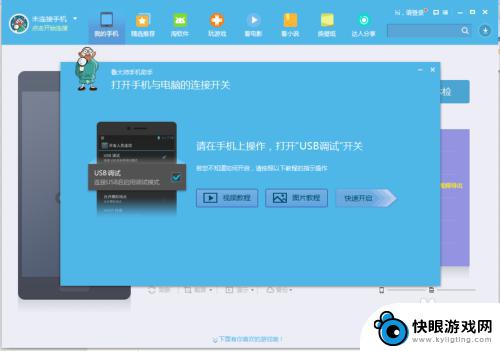 手机传输大文件到电脑上 如何通过USB传手机文件到电脑上
手机传输大文件到电脑上 如何通过USB传手机文件到电脑上随着手机功能的不断升级,我们经常需要传输大文件到电脑上进行存储或编辑,而通过USB传手机文件到电脑上成为了最常见的方式之一。无论是备份重要数据还是分享精彩瞬间,都需要通过USB...
2024-10-30 16:26
-
 怎么把文件传到手机 电脑如何传文件到手机
怎么把文件传到手机 电脑如何传文件到手机在现代社会中我们经常需要将文件从电脑传输到手机上,以便随时随地查看或编辑,传输文件的方法有很多种,可以通过数据线连接电脑和手机,也可以通过无线传输。无论是通过蓝牙、Wi-Fi还...
2024-03-25 16:33
-
 小米手机怎么接收互传文件 小米手机USB连接电脑如何传输文件
小米手机怎么接收互传文件 小米手机USB连接电脑如何传输文件小米手机作为一款性能出色的智能手机,其互传文件的功能也备受用户青睐,通过小米手机的自带功能或第三方应用,用户可以方便快捷地实现文件的互传。而对于需要通过USB连接电脑传输文件的...
2024-05-19 08:17
-
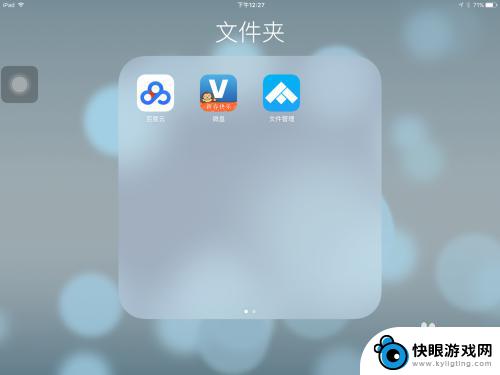 电脑文件怎么传到iphone 如何将电脑文件导入iPhone
电脑文件怎么传到iphone 如何将电脑文件导入iPhone在现代社会中,电脑和手机已经成为我们日常生活中不可或缺的工具,有时候我们可能会面临将电脑文件传输到iPhone的问题。无论是重要的文档、音乐、照片还是视频,我们都希望能够轻松地...
2023-12-14 08:30
-
 电脑文件怎么传送手机 如何将电脑文件传到手机上
电脑文件怎么传送手机 如何将电脑文件传到手机上在现代社会中电脑文件的传输已经成为我们日常生活中不可或缺的一部分,有时我们可能会遇到需要将电脑文件传送到手机上的情况。如何才能轻松地实现这一目标呢?在本文中我们将探讨几种常用的...
2024-06-30 17:27
-
 手机与电脑蓝牙连接怎么传文件 手机和电脑蓝牙互传文件方法
手机与电脑蓝牙连接怎么传文件 手机和电脑蓝牙互传文件方法现在随着科技的不断发展,手机和电脑已经成为我们生活中不可或缺的工具,而要实现它们之间的文件传输,则需要使用到蓝牙技术。蓝牙连接手机和电脑进行文件传输已经变得非常简单和便捷,只需...
2024-02-28 08:44
-
 用手机发送的文件如何保存 如何将手机微信中的文件传到电脑
用手机发送的文件如何保存 如何将手机微信中的文件传到电脑随着手机在我们生活中的普及和应用,我们经常会通过手机发送、接收各种文件,如照片、文档、音频等,很多人对于如何保存手机发送的文件或者将手机微信中的文件传输到电脑上却感到困惑。在这...
2024-07-27 17:33
-
 vivo手机照片如何传到电脑 vivo手机连接电脑传输文件步骤
vivo手机照片如何传到电脑 vivo手机连接电脑传输文件步骤手机已成为我们日常生活中不可或缺的一部分,而vivo手机作为一款备受欢迎的智能手机品牌,其优良的拍照功能更是吸引了众多用户。有时我们可能需要将vivo手机中拍摄的照片传输到电脑...
2023-12-02 13:58
热门教程
MORE+热门软件
MORE+-
 梓慕音乐免费最新版
梓慕音乐免费最新版
77.29MB
-
 金猪优选
金猪优选
30.89MB
-
 漫影漫画安卓手机
漫影漫画安卓手机
49.90M
-
 小峰管家官方新版
小峰管家官方新版
68.60M
-
 抖音来客软件
抖音来客软件
63.07MB
-
 萌动壁纸app手机版
萌动壁纸app手机版
23.60MB
-
 葡萄英语阅读app官网版
葡萄英语阅读app官网版
30.43M
-
 花漾盒子软件手机版
花漾盒子软件手机版
67.28M
-
 闯关有宝app
闯关有宝app
46.71MB
-
 蜂毒免费小说手机版app
蜂毒免费小说手机版app
18.25MB